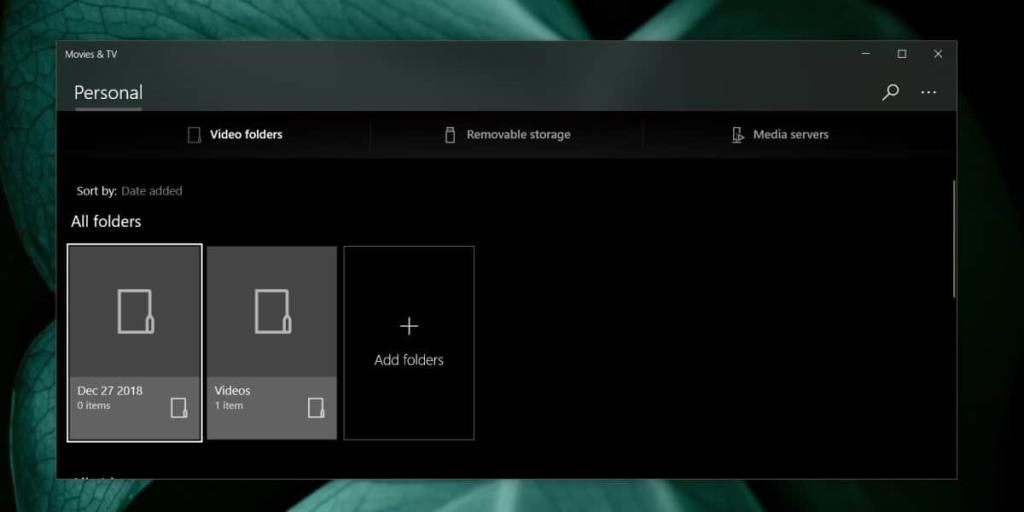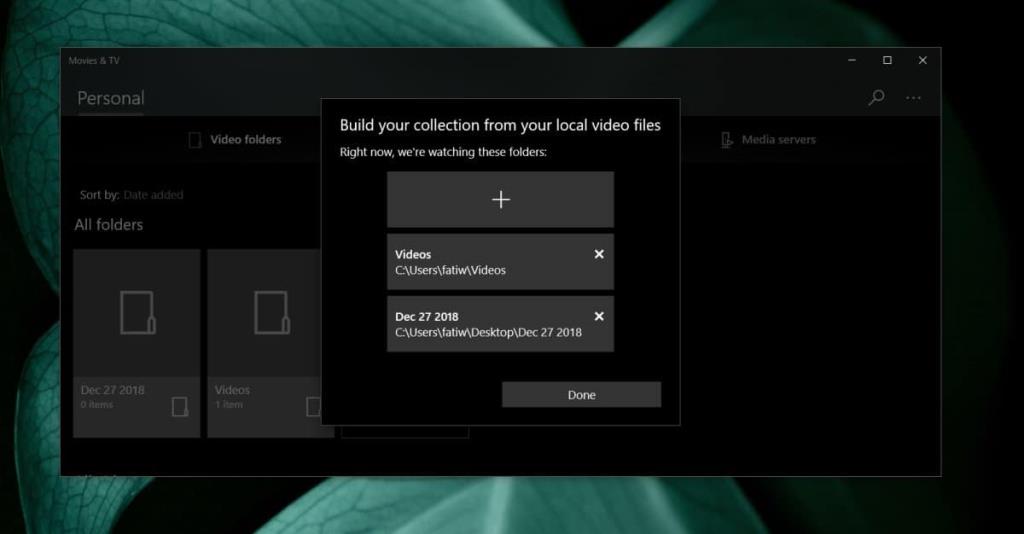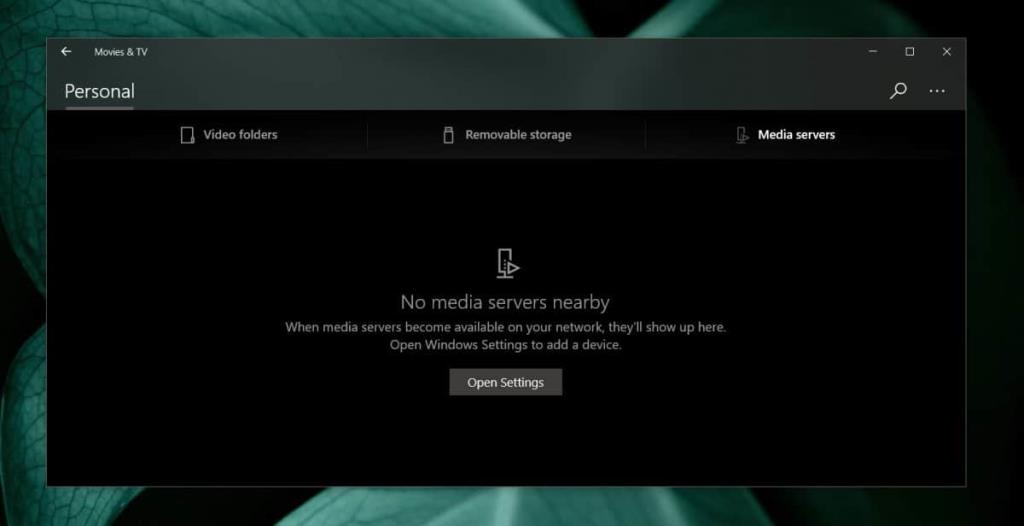L'app Film e TV su Windows 10 è il lettore multimediale di serie sul sistema operativo. Non è ricco di funzionalità come Windows Media Player, ma supporta il formato MKV, supporta le estensioni , ti consente di tagliare un video ed estrarre un fotogramma da esso che quest'ultimo non ha. Tuttavia, l'app non è solo un lettore multimediale; può tenere traccia dell'intera libreria multimediale. Tutto quello che devi fare è aggiungere cartelle all'app Film e TV che contengono i tuoi file multimediali. Queste cartelle possono essere cartelle situate su unità locali o unità esterne. Ecco come funziona.
Aggiungi cartelle e server a Film e TV
Apri l'app Film e TV. L'interfaccia che vedi quando non stai riproducendo un video nell'app ha tre schede; cartelle, archivi rimovibili e server.
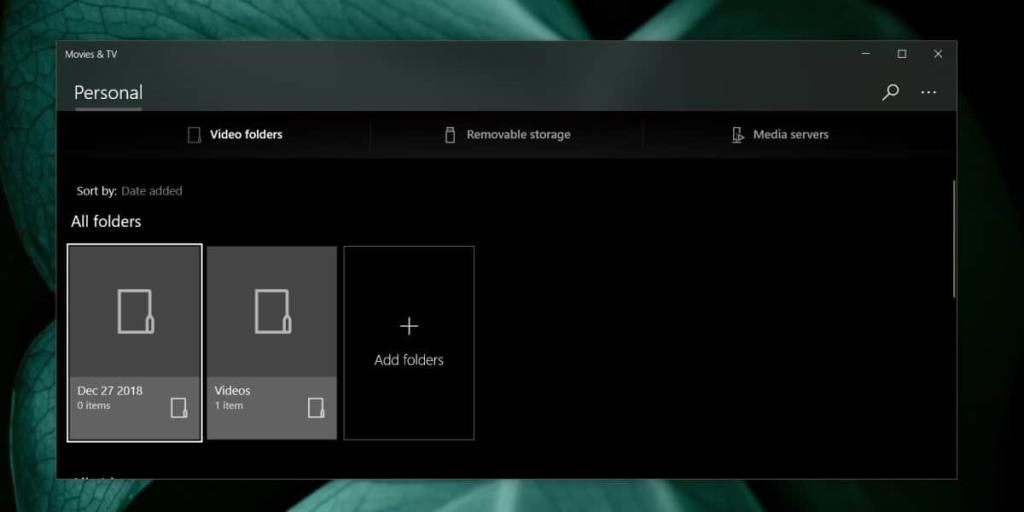
Le cartelle sono quelle locali o le cartelle su unità esterne. Per aggiungere una cartella, fai clic sul pulsante "Aggiungi cartelle" e quindi vai alla cartella che desideri aggiungere. Dovresti aggiungere cartelle invece di intere unità quando l'unità ha diversi tipi di file. Sposta i file multimediali in una singola cartella su quell'unità, quindi aggiungila. Puoi aggiungere più cartelle dalla stessa unità.
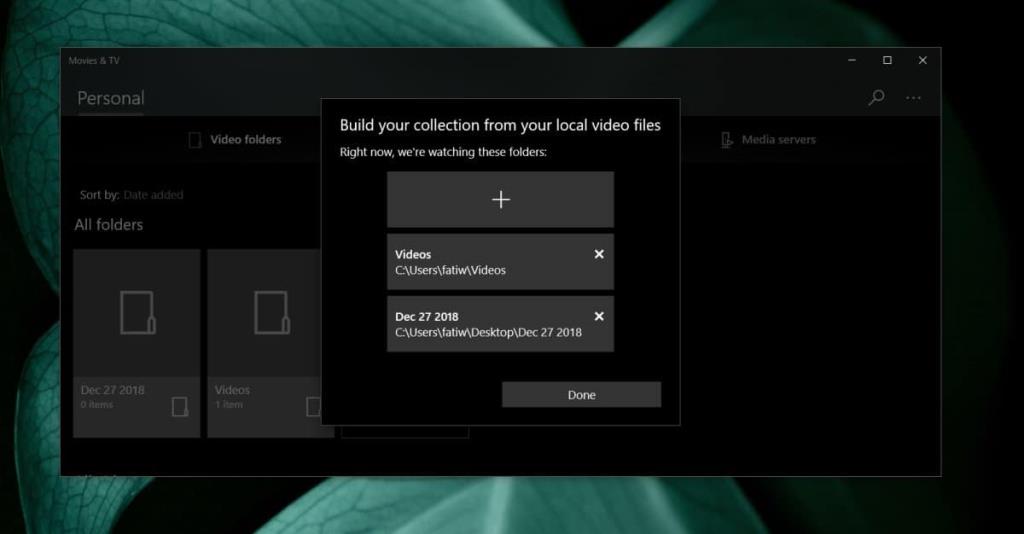
Se vai alla scheda Archivi rimovibili, verranno elencate tutte le unità rimovibili attualmente connesse al sistema, nonché altri dispositivi a cui puoi accedere ai file multimediali, ad esempio un telefono.
Vai alla scheda Server per aggiungere un server. Assicurati che il tuo PC Windows 10 sia in grado di vedere/connettersi al server. L'app dovrebbe essere in grado di trovarlo se il tuo PC può connettersi dall'app Impostazioni. Seleziona un server e sarai in grado di sfogliare i media su di esso.
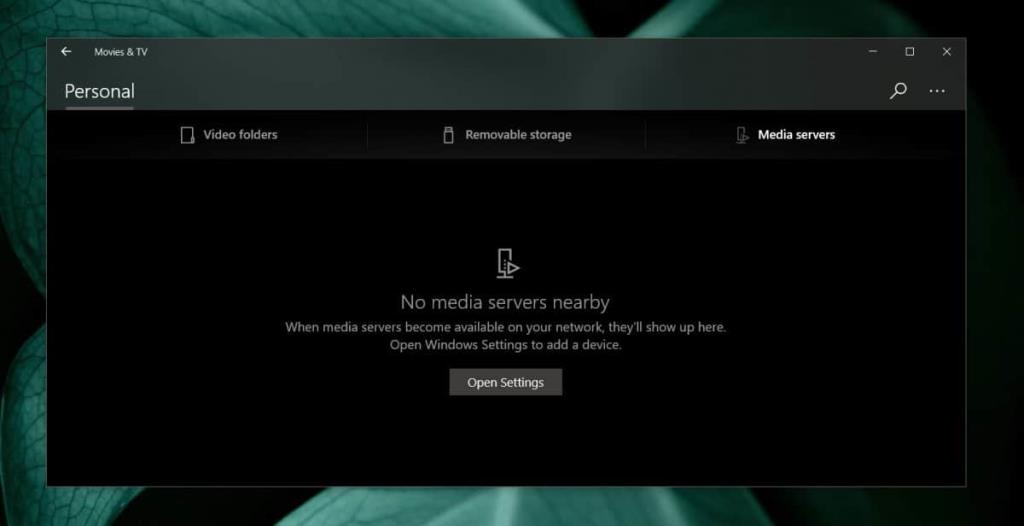
L'app Film e TV non è solo un lettore multimediale. Ha una funzione di gestione della libreria che ti consente di accedere rapidamente ai media salvati sul tuo sistema, su un'unità di rete o su un server. Puoi sfogliare i media e selezionare qualunque cosa tu voglia riprodurre. Il vantaggio di aggiungere elementi alla libreria è che puoi spostarti rapidamente all'elemento successivo o precedente all'interno di una cartella. Ad esempio, se stai guardando una serie, l'app riprodurrà automaticamente l'episodio successivo di una serie, oppure puoi spostarti rapidamente all'elemento successivo all'interno della cartella facendo clic sul pulsante freccia a destra. Allo stesso modo, puoi passare all'elemento precedente facendo clic sul pulsante freccia a sinistra.